Solicitação Ressarcimento Plano de Saúde
Caso o Servidor já possua um Plano de Saúde Médico e/ou Odontológico e deseja o ressarcimento do valor pago, deve solicitar o benefício através dos seguintes passos:
Passo 1
- O Servidor deverá “entrar” no Sistema SIGRH → Módulos → Portal do Servidor → Solicitações → Plano de Saúde → Solicitar Ressarcimento de Plano de Saúde.
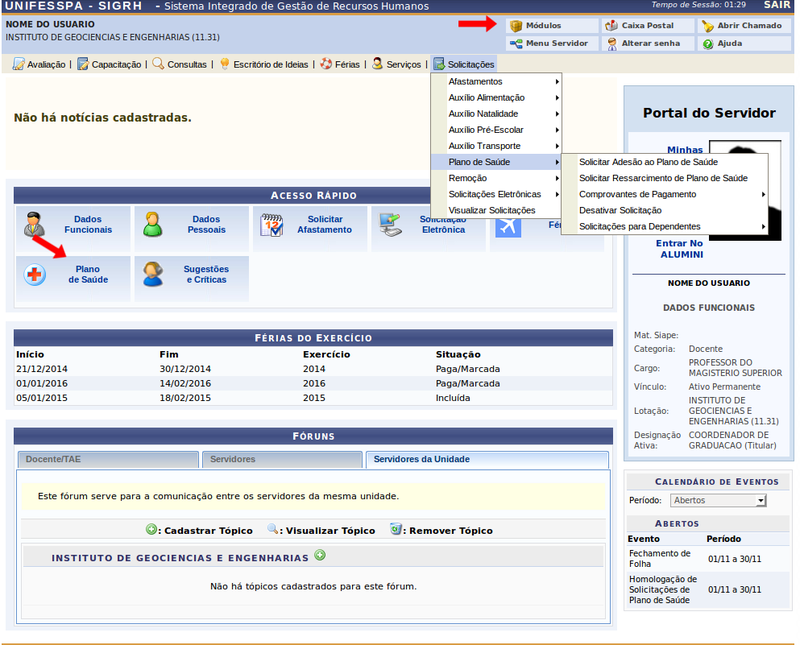
Passo 2
- O Servidor deverá escolher dentre as opções de (Figura 3):
Categoria de Plano de Saúde (3.1) (Médico ou Odontológico); Em seguida, Plano de Saúde (3.2). Ao finalizar, clicar em “Continuar” (3.3).
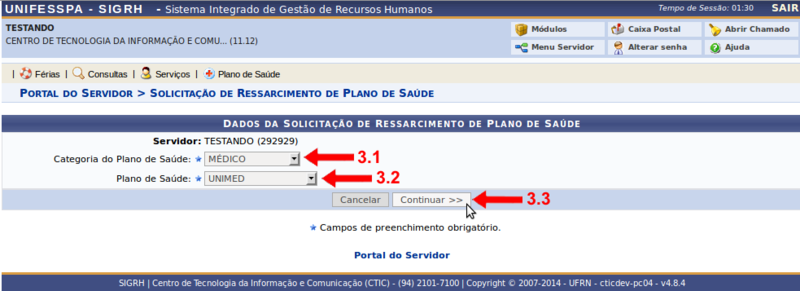
Caso mude de ideia o servidor poderá clicar em “Cancelar”.
Passo 3
- O Servidor deverá verificar seus dados, adicionar os dependentes de sua escolha e declarar ciência das normas para enviar a solicitação (Figura 4).
Verificar dados e Atualizar Endereço/Telefone (4.1), caso necessário; adicionar os dependentes de sua escolha, marcando ao clicar na caixa ao lado do Dependente (4.2); declarar ciência das normas que regem esta ação (4.3) e Clicar em “Continuar” (4.4).
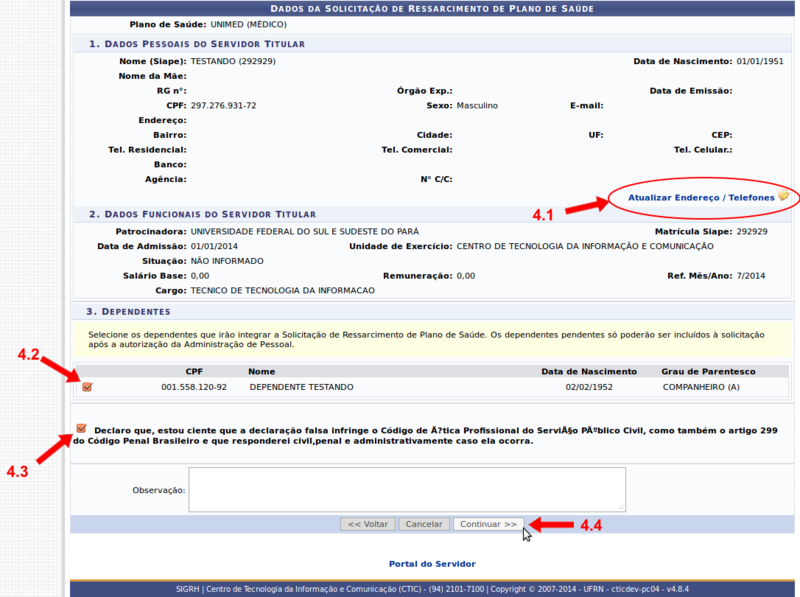
Atenção: O Servidor só visualizará dependentes caso tenha solicitado o CADASTRO dos mesmos, seja no momento de ingresso no serviço público, seja posteriormente. Caso tenha a intenção de incluí-los posteriormente na Adesão ou Ressarcimento de Plano de Saúde, dirija-se ao setor de Recursos Humanos e pergunte por um formulário para solicitar a adição de dependentes, informe também aqueles que deseja incluir nesse procedimento para que tenham o Benefício de Assistência Médico/Hospitalar.
Caso opte por atualizar seus dados, ao clicar em “Atualizar Endereço/Telefone” o formulário abaixo aparecerá (Figura 4.1). Após o preenchimento deverá clicar em “Atualizar” para envio ou “Cancelar” caso não ache mais necessário. Essas informações serão mais tarde ratificadas pelo Administrador de Pessoal.
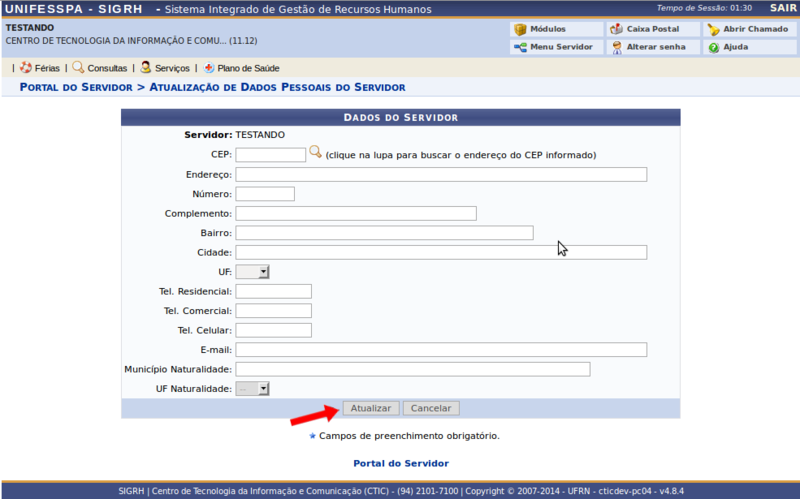
Após atualizar você voltar para tela anterior (Figura 4.2) e poderá verificar novamente seus dados antes de enviar a solicitação, ao clicar em “Gravar e Enviar para Autorização”.
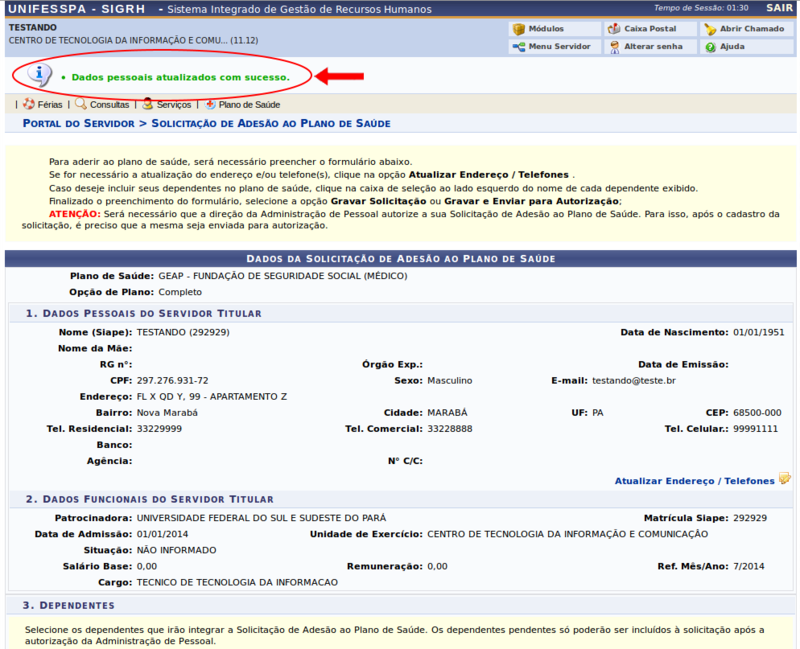
Passo 4
- O servidor então deverá verificar os dados (como nome do titular, mês e ano atual), preencher o valor pago ao Plano de Saúde escolhido, adicionar o arquivo do comprovante de pagamento do mês e ano pedido e, só então, gravar (e enviar para autorização) (Figura 5).
Preencher o “Valor Pago ao Plano de Saúde” (5.1). Em seguida, clicar em “Browser” (5.2), localizar e selecionar o arquivo do comprovante de pagamento (clicando duas vezes sobre o mesmo) e clicar em “Adicionar Arquivo” (5.3). Uma mensagem (5.1.1) como a figura (Figura 5.1) aparecerá no topo da tela, confirmando a inserção do arquivo.
Para anexar outros arquivos como o contrato com a operadora de plano de saúde e o boleto do mês corrente repita este passo (Passo 4).
Clicar em “Gravar e Enviar para Autorização” (5.4) para enviar a solicitação ou “Gravar Solicitação” (caso não queira enviar agora, mas sim reanalisar e enviar posteriormente).
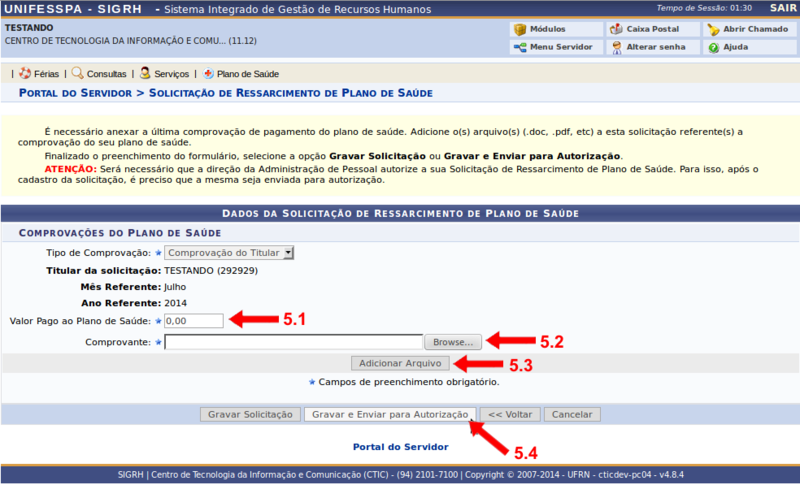
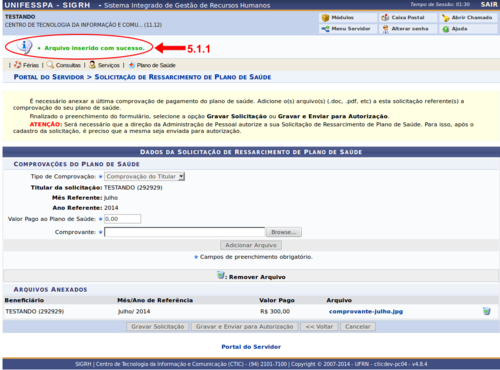
Passo 5
- O servidor deverá colocar sua senha para confirmação e clicar em “Enviar para Autorização” (Figura 6).
O botão “Cancelar” nega a operação e volta ao Portal do servidor.
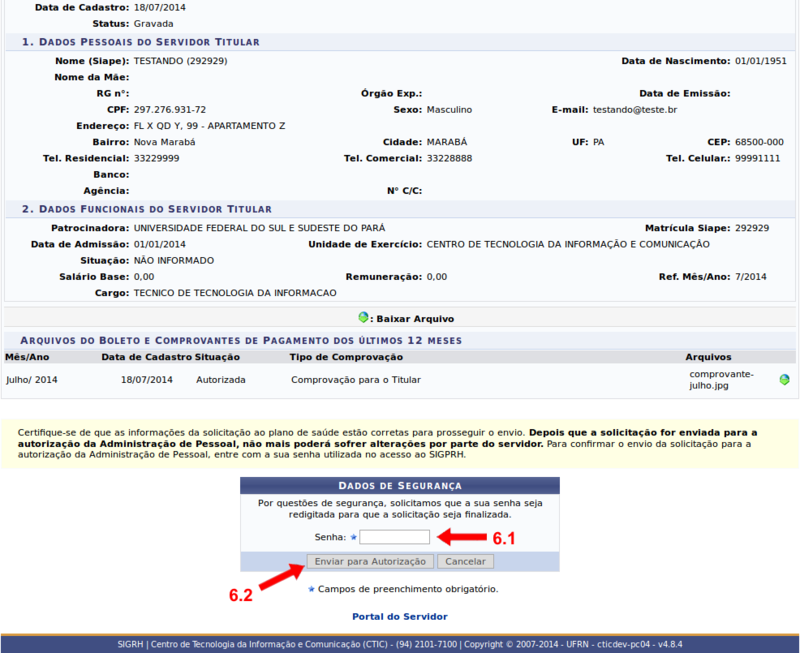
Passo 6
- Uma nova tela com a frase “Confirma a realização desta operação?” aparecerá, clique em OK para ratificar o envio da solicitação (Figura 7).
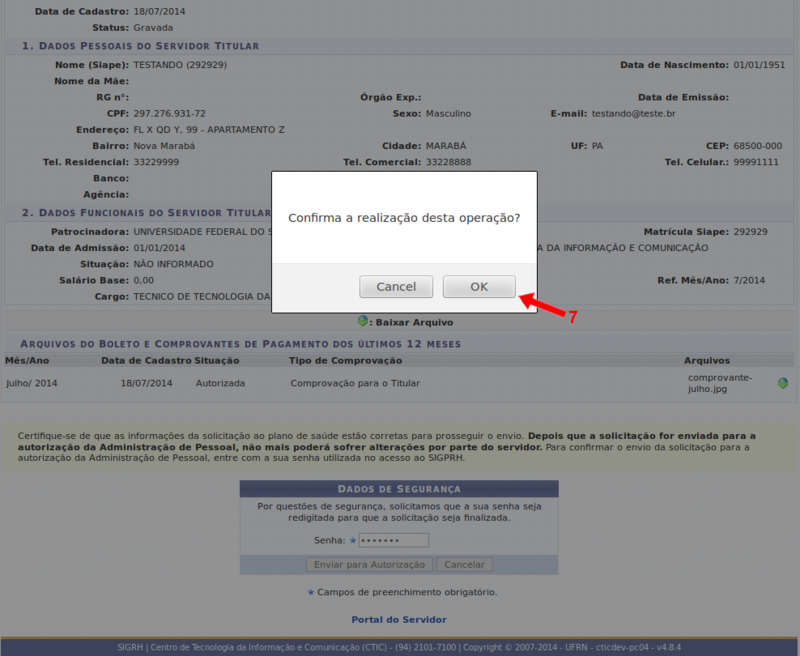
Passo 7
- O sistema confirmará em letras verdes no topo da tela o envio da solicitação (Figura 8).
Caso ache necessário o Servidor poderá alterar a Solicitação de Adesão ao clicar no botão “Alterar”, ou visualizar a mesma no botão “Visualizar”.
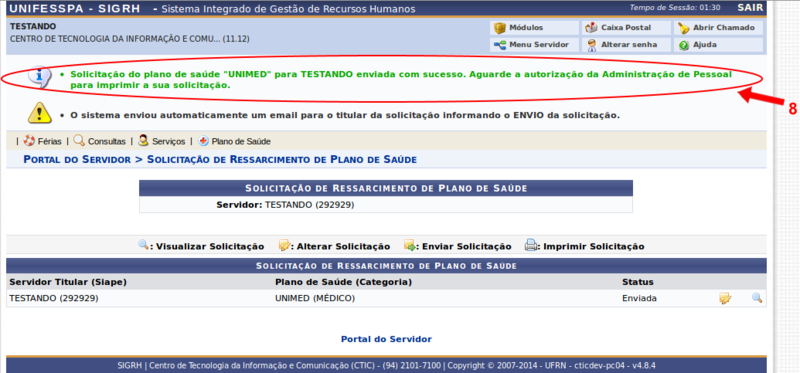
Essa mesma tela poderá ser acessada posteriormente indo novamente em “Plano de Saúde” > “Solicitações” > “Adesão ao Plano de Saúde” A partir de então o Servidor deverá aguardar a autorização da solicitação.
